Saat ini penggunaan Google Form menjadi salah satu alternatif oleh banyak kalangan.
Dikarenakan pandemi, maka banyak kegiatan yang terpaksa harus dilakukan dari rumah.
Jika biasanya seorang karyawan harus bekerja di kantor, maka saat ini banyak yang mulai bekerja dari rumah atau Work From Home untuk mencegah penularan Covid-19 yang lebih luas lagi.
Begitu juga dengan banyak kegiatan lain seperti sekolah, kuliah, kegiatan organisasi, dan lain-lain.
Nah, Google Form sendiri biasanya digunakan untuk berbagai macam keperluan karena platform ini cukup fleksibel.
Contohnya ialah survey kantor atau ulangan sekolah, Google Form dapat digunakan untuk kebutuhan tersebut.
Ada beberapa tipe jawaban yang bisa kita berikan di Google Form.
Salah satunya adalah pilihan ganda, dan juga jawaban berupa uraian.
Jawaban pilihan ganda artinya kita hanya memilih jawaban yang sudah tersedia di Google Form.
Sedangkan jawaban uraian kita harus mengetaiknya sendiri pada kolom yang sudah disediakan.
Untuk yang pertama, tentu ada jawaban yang benar dan salah.
Maka dari itu kemudian banyak yang bertanya, bagaimana cara untuk mengetahui jawaban di Google Form.
Dan pada artikel Androbuntu kali ini kami akan coba membahasnya.
Baca juga: Panduan Lengkap Cara Membuat Google Form
Cara Mengetahui Jawaban di Google Form
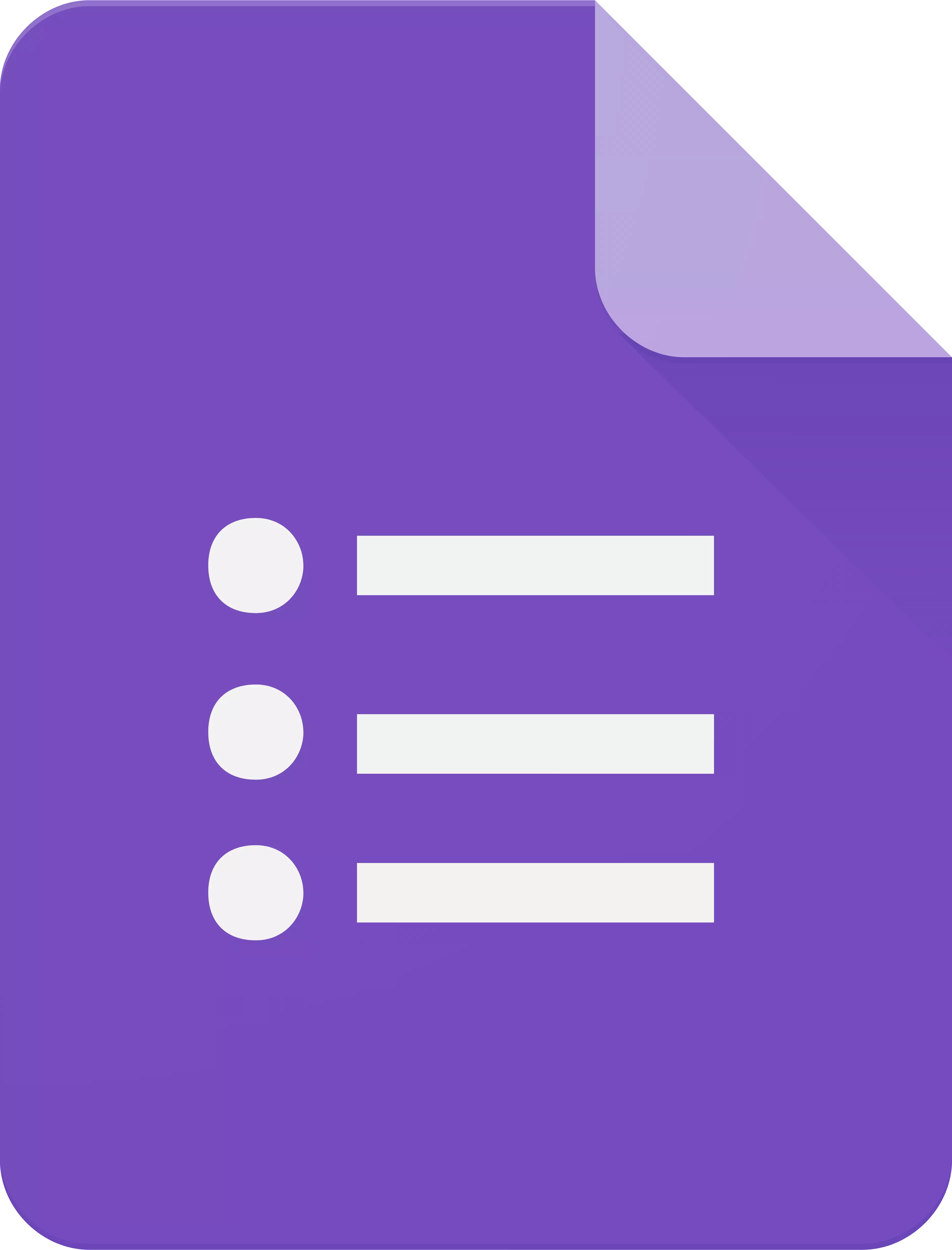
Secara teori, kita tidak bisa mengetahui mana jawaban yang benar yang ada di soal di Google Form.
Namun ada satu trik yang bisa kamu coba lakukan untuk mengakali bagaimana cara untuk mengetahui jawaban yang benar.
Namun cara ini terbilang rumit dan butuh kesabaran dalam melakukannya. Dan tidak ada jaminan cara ini dapat berhasil dilakukan di semua Google Form.
Karena biasanya setiap Google Form memiliki pengaturan yang berbeda-beda, tergantung dari pihak yang membuatnya mengaturnya seperti apa.
Kurang lebih langkah-langkahnya akan seperti ini:
- Buka link Google Form di browser dalam Mode Incognito
- Setelah itu isi semua soal yang ada di Google Form sesuai dengan kemampuan Sobat Androbuntu
- Submit semua jawaban kamu
- Setelah hasilnya terlihat, maka kamu akan melihat jawaban mana yang benar dan jawaban mana yang salah
- Setelah itu buka link Google Form yang sama di browser dalam mode normal
- Isi semua jawaban berdasarkan hasil yang telah tampil pada langkah 3
Dengan kata lain, disini kamu mengetahui jawaban yang benar dengan cara mensubmitnya terlebih dahulu, lalu melihat koreksi yang diberikan oleh Google Form.
Namun ada satu hal yang perlu dicatat bahwa cara diatas hanya dapat digunakan dalam beberapa kondisi, yaitu:
- Jika pembuatan soal di Google Form menampilkan jawaban yang benar setelah pengisian soal selesai, jika tidak ditampilkan maka cara diatas tidak dapat digunakan;
- Cara diatas hanya dapat digunakan untuk soal pilihan, bukan soal dengan jawaban yang harus diketik sendiri (esai);
- Cara diatas lebih cocok digunakan untuk Google Form yang tidak membutuhkan login, jika dibutuhkan login maka setidaknya kamu harus punya lebih dari satu akun Gmail agar tidak ketahuan kamu menjawab lebih dari satu kali.
Cara ini hanya untuk tujuan pembelajaran saja, gunakan dengan bijak serta resiko ditanggung sendiri.
Pertanyaan yang Sering Ditanyakan
Apakah cara diatas sudah pasti berhasil?
Seperti yang sudah saya katakan tadi, cara ini belum tentu berhasil. Karena di masing-masing Google Form memiliki pengaturan yang berbeda-beda.
Jika si pembuat Google Form memang menampilkan jawaban benarnya di akhir pengisian, maka cara ini akan berhasil.
Sebaliknya, jika Google Form tersebut tidak menampilkan jawaban asli di akhir pengisian, artinya cara ini tidak dapat digunakan.
Saya mengikuti cara diatas, tapi pada saat percobaan kedua posisi soalnya berbeda, kenapa?
Itu adalah hal wajar. Si pembuat Google Form biasanya membuat soal akan di acak setiap kali di buka di sesi yang berbeda.
Ini dibuat untuk tujuan satu peserta dengan peserta lain tidak dapat mencontek. Tapi jika kamu perhatikan, semua soal yang muncul sama saja. Yang berbeda hanya letaknya.
Terakhir diperbarui pada 23 Mei 2021.

